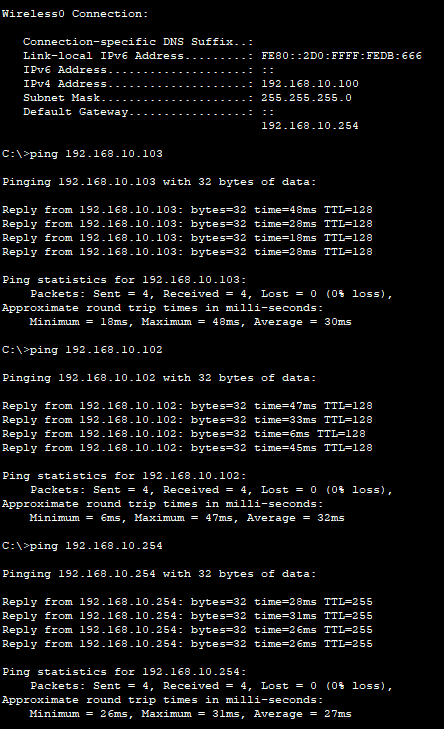Apresentação utilizada no webcast "Desvendando o MPLS" originalmente apresentado pelo especialista Cisco Leonardo Furtado no dia 21 de Setembro de 2016.
Artigos Routing & Switching
- Cisco Community
- Comunidade da Cisco
- Networking
- Artigos Routing & Switching
- As minhas contribuições
- Painel de artigos da base de conhecimento
- Subscrever
- Marcador
- Subscrever fonte RSS
Novo aqui? Clique aqui para aprender mais e começar.
-
BGP
2 -
IPv6
5 -
LAN Swtiching
31 -
Meraki
5 -
OSPF
8 -
Outros tópicos de routing e switching
123 -
Protocolo de roteamento
57 -
Roteadores
87 -
SD WAN
1 -
Swtiches
58
Artigos da Base de conhecimento
Apresentação utilizada no webcast "Protocolo de roteamento Border Gateway Protocol (BGP)" originalmente apresentado pelo especialista Cisco Juan Carlos Rangel no dia 24 de Agosto de 2016.
Esse são os os slides da apresentação utilizada pelo especialista Daniel Siman da Cisco no webcast de 02 de Julho de 2014.
Apresentação utilizada no webcast " Cisco IOS XR com ASR9000" originalmente apresentado por Fernando Gonçalves no dia 18 de Maio de 2016.
Estudo de Caso Transporte de Prefixos via VPNV4. Abraço. Daniel Vieceli
Material utilizado no webcast originalmente apresentado no dia 24 de Fevereiro de 2016, pelo especialista Thiago Duarte Lopes.
Material utilizado no webcast originalmente apresentado no dia 21 de outubro de 2015, pelo especialista Daniel Felix.
Nosso objetivo é ativar esses 2 caminhos como Feasible Sucessors para serem usados imediatamente em caso de falha no caminho de SanFrancisco
Material utilizado no webcast do dia 06 de Maio de 2015, sobre o tema Quality of Service - QoS.
Bom dia. Tenho um roteador Linksys Cisco wrt54gh . Preciso coloca-lo em uma rede local aqui na empresa. Uma rede criada apenas para roteadores ,porém nesse roteador não encontrei opções como Wan e Lan comuns em outros aparelhos. Alguém sabe como devo...
preciso entrar no air-cap1602i-t-k9 e não sei como faço
Ricardo Lourenço Durante este evento foram abordados conceitos fundamentais relacionados com IP Multicast. Inicialmente foram mostrados os modelos e os fundamentos da comunicação em Multicast e as suas características. Sendo detalhada também a comuni...
Marcos Vinicius RamosDurante este evento ao vivo, você irá aprender os principais conceitos de redes MPLS, tecnologia amplamente difundida nos Service Providers para engenharia de tráfego, sobretudo focado em L3 VPNs que adicionam a flexibilidade, es...
Essa é a apresentação utlizada pelo especialista da Cisco, Ricardo Lourenço, no webcast da Comunidade em 7 de maio de 2014.
Encontre respostas, faça perguntas e conecte-se com nossa comunidade de especialistas da Cisco de todo o mundo.
Estamos felizes por você estar aqui! Participe de conversas e conecte-se com sua comunidade.
Quick links
Navegue pelos links rápidos da Comunidade e usufrua de um conteúdo personalizado e em seu idioma nativo:
Neste documento veremos como configurar uma rede wireless (sem fio) usando o Cisco Packet Tracer.
As redes wireless são usadas para permitir que os utilizadores tenham acesso aos recursos da rede usando dispositivos wireless. No post Redes cabeadas ou redes wireless qual delas usar ?, abordei sobre a diferença entre as redes cabeadas e as redes wireless, e recomendo a leitura caso queiras entender as diferenças entre as duas.
Para este post, usaremos a topologia abaixo:
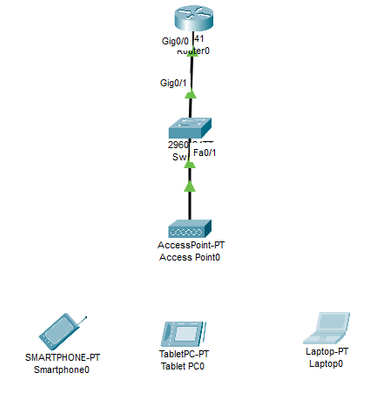
Iremos instalar uma rede usando 1 router, 1 switch, 1 access point e três dispositivos wireless: Smartphone, Table e Laptop.
Usaremos o seguintes endereços de rede:
VLAN 10
Subnet 192.168.10.0 255.255.255.0
Gateway 192.168.10.254
Router: 192.168.10.254/24
Vamos começar por configurar o router:
hostname RT
ip dhcp excluded-address 192.168.10.1 192.168.10.99
!
ip dhcp pool NETWORK_LAN
network 192.168.10.0 255.255.255.0
default-router 192.168.10.254
!
interface GigabitEthernet0/0
ip address 192.168.10.254 255.255.255.0
Essencialmente configuramos a interface com o IP 192.168.10.0/24 e criamos uma pool DHCP para que os utilizadores da rede wireless possam receber IPs quando se ligarem a rede.
No switch iremos criar a vlan 10 e associar às interfaces que ligam ao router e ao access-point.
hostname SW1
spanning-tree portfast default
!
interface FastEthernet0/1
switchport access vlan 10
switchport mode access
!
interface GigabitEthernet0/1
switchport access vlan 10
switchport mode access
!
Em seguida configuramos o access point da seguinte forma. Na porta 0, definimos todas as opções em Auto.
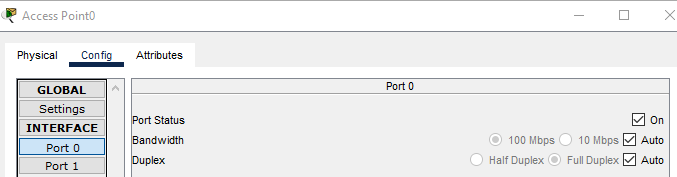
Na porta 1, habilitamos a porta, definimos o SSID e ativamos o método de autenticação WPA-PSK com a password ccie65745.
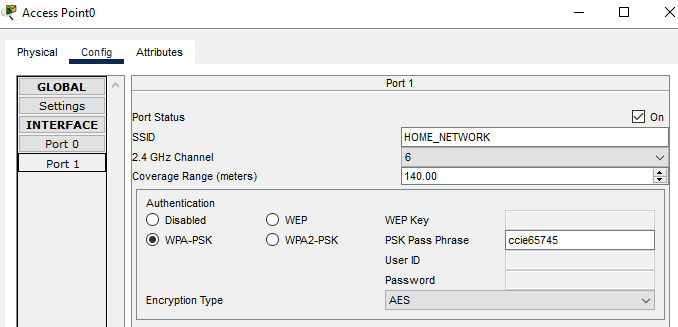
Nos equipamentos wireless, começando pelo Smartphone, navegamos até a tab Config > Interface > Wireless0 e definimos parâmetros indicados abaixo.
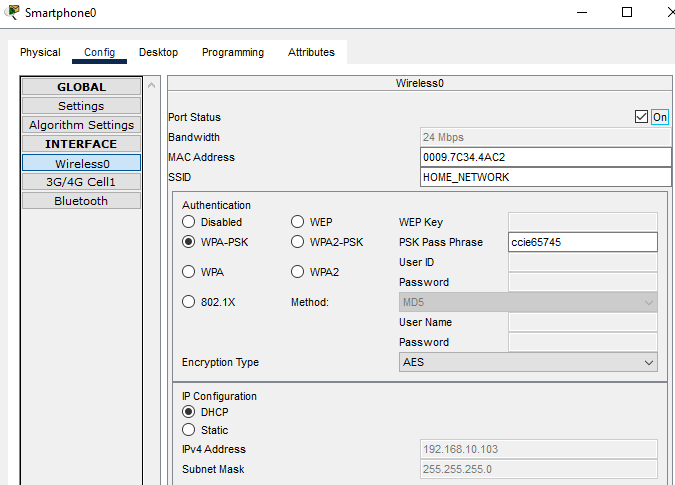
Para o tablet, o procedimento será idêntico, navegamos até a tab Config > Interface > Wireless0 e definimos parâmetros indicados abaixo.
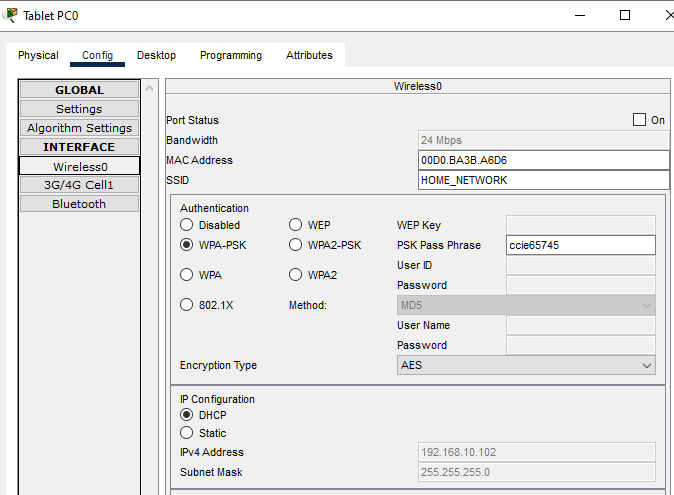
Finalmente no laptop, primeiro precisamos desligá-lo para remover a placa e inserir uma nova placa wireless Linksys-WPC300N. Voltamos a ligar e navegamos até a tab Config > Interface > Wireless0 e definimos parâmetros indicados abaixo.
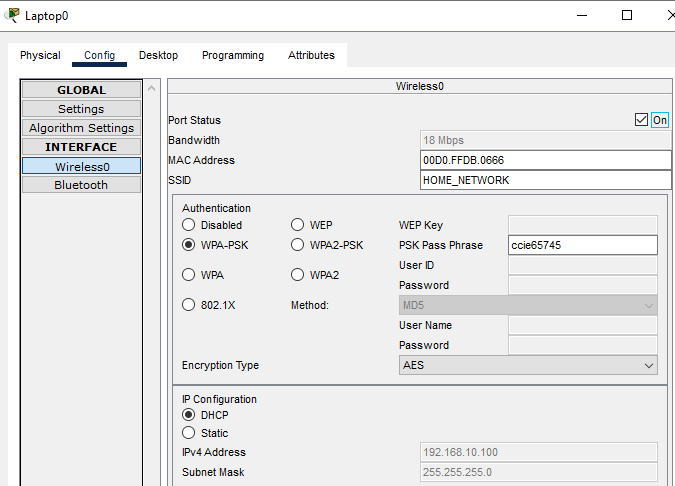
No final, deveremos ter a imagem abaixo, indicando que os equipamentos wireless conseguiram ligar-se com sucesso ao access point. Fazendo o teste de comunicação usando o ping, validamos que a rede a rede wireless foi instalada com sucesso.